飞鱼星路由器默认设置
飞鱼星路由器设置标准
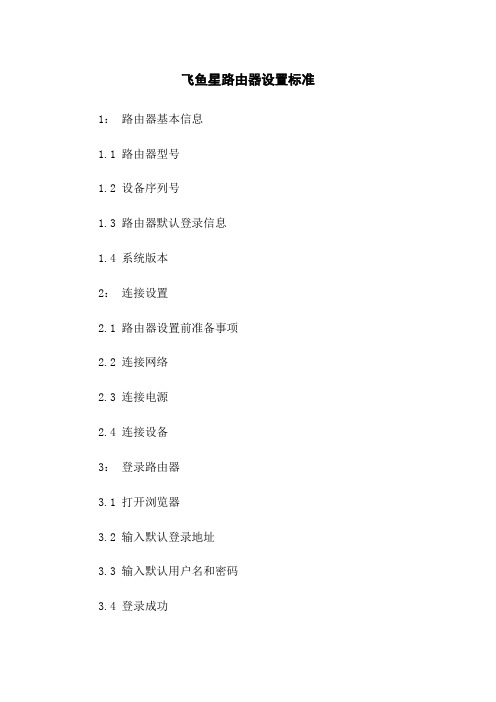
飞鱼星路由器设置标准1:路由器基本信息1.1 路由器型号1.2 设备序列号1.3 路由器默认登录信息1.4 系统版本2:连接设置2.1 路由器设置前准备事项2.2 连接网络2.3 连接电源2.4 连接设备3:登录路由器3.1 打开浏览器3.2 输入默认登录地址3.3 输入默认用户名和密码3.4 登录成功4:路由器管理界面4.1 界面概览4.2 基本设置4.2.1 修改登录密码4.2.2 修改网络名称(SSID) 4.2.3 设置无线密码4.2.4 其他基本设置4.3 无线网络设置4.3.1 频段选择4.3.2 信道选择4.3.3 隐藏网络4.3.4 MAC地址过滤4.3.5 其他无线网络设置选项4.4 有线网络设置4.4.1 DHCP设置4.4.2 静态IP设置4.4.3 动态IP设置4.4.4 网络安全设置4.5 端口转发4.6 安全设置4.6.1 防火墙设置4.6.2 网络地址转换(NAT)设置 4.6.3 虚拟服务器设置4.6.4 DMZ设置4.6.5 其他安全设置选项4.7 网络诊断工具4.7.1 Ping4.7.2 Traceroute4.7.3 其他网络诊断工具5:固件升级和恢复5.1 固件升级准备事项5.2 固件升级步骤5.3 固件恢复步骤6:常见问题解答6.1 无法登录路由器管理界面6.2 无法连接到无线网络6.3 有线网络无法正常工作6.4 路由器重启频繁6.5 其他常见问题解答7:附件本文档附带以下附件:附件 1:路由器快速设置指南附件 2:路由器用户手册8:法律名词及注释1:版权:指版权法所保护的原创作品的独占权利。
2:商标:指与特定商品或服务相关联的标识,以识别其来源,并与其他类似商品或服务区分开来的符号、图形或文字。
3:专利:指对发明的独占权的法律保护,使得发明者有权在一定时间内控制其他人对其发明的制造、使用、销售等行为。
4:法律限制:指针对特定行为或领域的法律规定,对其进行限制或禁止。
飞鱼星路由器的设置
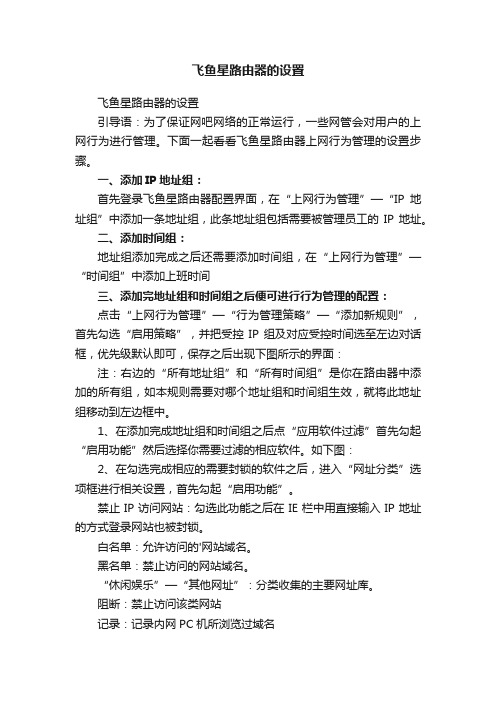
飞鱼星路由器的设置飞鱼星路由器的设置引导语:为了保证网吧网络的正常运行,一些网管会对用户的上网行为进行管理。
下面一起看看飞鱼星路由器上网行为管理的设置步骤。
一、添加IP地址组:首先登录飞鱼星路由器配置界面,在“上网行为管理”—“IP地址组”中添加一条地址组,此条地址组包括需要被管理员工的IP地址。
二、添加时间组:地址组添加完成之后还需要添加时间组,在“上网行为管理”—“时间组”中添加上班时间三、添加完地址组和时间组之后便可进行行为管理的配置:点击“上网行为管理”—“行为管理策略”—“添加新规则”,首先勾选“启用策略”,并把受控IP组及对应受控时间选至左边对话框,优先级默认即可,保存之后出现下图所示的界面:注:右边的“所有地址组”和“所有时间组”是你在路由器中添加的所有组,如本规则需要对哪个地址组和时间组生效,就将此地址组移动到左边框中。
1、在添加完成地址组和时间组之后点“应用软件过滤”首先勾起“启用功能”然后选择你需要过滤的相应软件。
如下图:2、在勾选完成相应的需要封锁的软件之后,进入“网址分类”选项框进行相关设置,首先勾起“启用功能”。
禁止IP访问网站:勾选此功能之后在IE栏中用直接输入IP地址的方式登录网站也被封锁。
白名单:允许访问的'网站域名。
黑名单:禁止访问的网站域名。
“休闲娱乐”—“其他网址”:分类收集的主要网址库。
阻断:禁止访问该类网站记录:记录内网PC机所浏览过域名警告:内网PC机在打开网页时会收到相应的警告提示。
跳转地址设置:填入指定域名,在访问受限网站时会自动跳转到指定网站。
3、在完成“网址分类”配置之后进行“WEB安全配置”。
过滤文件扩展类型:填入相关扩展名后即可过滤掉相对应的文件下载。
过滤URL关键字:填入相关的关键字之后任何包括该关键字的网站都会被封锁。
禁用WEB页面提交:勾起该功能之后,所有BBS论坛无法发帖,只能浏览。
4、在完成“WEB安全配置”之后进行“电子公告”配置。
飞鱼星路由器外网怎么配置
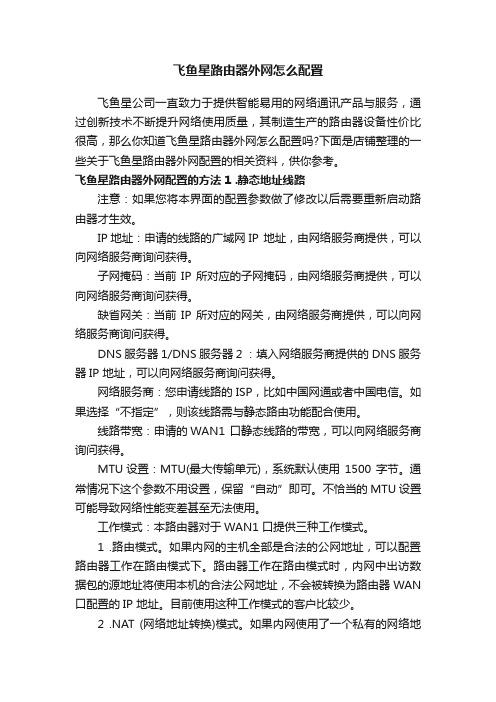
飞鱼星路由器外网怎么配置飞鱼星公司一直致力于提供智能易用的网络通讯产品与服务,通过创新技术不断提升网络使用质量,其制造生产的路由器设备性价比很高,那么你知道飞鱼星路由器外网怎么配置吗?下面是店铺整理的一些关于飞鱼星路由器外网配置的相关资料,供你参考。
飞鱼星路由器外网配置的方法1 .静态地址线路注意:如果您将本界面的配置参数做了修改以后需要重新启动路由器才生效。
IP地址:申请的线路的广域网IP 地址,由网络服务商提供,可以向网络服务商询问获得。
子网掩码:当前IP所对应的子网掩码,由网络服务商提供,可以向网络服务商询问获得。
缺省网关:当前IP所对应的网关,由网络服务商提供,可以向网络服务商询问获得。
DNS服务器 1/DNS服务器 2 :填入网络服务商提供的DNS服务器IP 地址,可以向网络服务商询问获得。
网络服务商:您申请线路的ISP,比如中国网通或者中国电信。
如果选择“不指定”,则该线路需与静态路由功能配合使用。
线路带宽:申请的WAN1 口静态线路的带宽,可以向网络服务商询问获得。
MTU设置:MTU(最大传输单元),系统默认使用1500 字节。
通常情况下这个参数不用设置,保留“自动”即可。
不恰当的MTU设置可能导致网络性能变差甚至无法使用。
工作模式:本路由器对于WAN1 口提供三种工作模式。
1 .路由模式。
如果内网的主机全部是合法的公网地址,可以配置路由器工作在路由模式下。
路由器工作在路由模式时,内网中出访数据包的源地址将使用本机的合法公网地址,不会被转换为路由器WAN 口配置的IP 地址。
目前使用这种工作模式的客户比较少。
2 .NAT (网络地址转换)模式。
如果内网使用了一个私有的网络地址段,比如10.x.x.x/172.16.x.x/192.168.x.x ,并且需要访问互联网,则路由器需要工作在NAT模式下。
路由器工作在NAT模式时,内网中出访数据包的源地址将被转换为路由器WAN口配置的合法IP 地址。
2023年飞鱼星路由器如何使用-飞鱼星路由器使用窍门
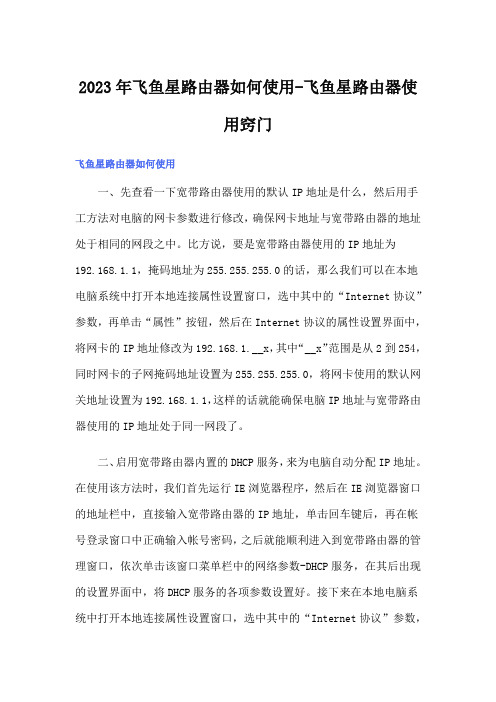
2023年飞鱼星路由器如何使用-飞鱼星路由器使用窍门飞鱼星路由器如何使用一、先查看一下宽带路由器使用的默认IP地址是什么,然后用手工方法对电脑的网卡参数进行修改,确保网卡地址与宽带路由器的地址处于相同的网段之中。
比方说,要是宽带路由器使用的IP地址为192.168.1.1,掩码地址为255.255.255.0的话,那么我们可以在本地电脑系统中打开本地连接属性设置窗口,选中其中的“Internet协议”参数,再单击“属性”按钮,然后在Internet协议的属性设置界面中,将网卡的IP地址修改为192.168.1.__x,其中“__x”范围是从2到254,同时网卡的子网掩码地址设置为255.255.255.0,将网卡使用的默认网关地址设置为192.168.1.1,这样的话就能确保电脑IP地址与宽带路由器使用的IP地址处于同一网段了。
二、启用宽带路由器内置的DHCP服务,来为电脑自动分配IP地址。
在使用该方法时,我们首先运行IE浏览器程序,然后在IE浏览器窗口的地址栏中,直接输入宽带路由器的IP地址,单击回车键后,再在帐号登录窗口中正确输入帐号密码,之后就能顺利进入到宽带路由器的管理窗口,依次单击该窗口菜单栏中的网络参数-DHCP服务,在其后出现的设置界面中,将DHCP服务的各项参数设置好。
接下来在本地电脑系统中打开本地连接属性设置窗口,选中其中的“Internet协议”参数,再单击“属性”按钮,然后在Internet协议的属性设置界面中,将网卡的IP地址设置为“自动获得IP地址”,同时将DNS参数设置为“自动获得DNS服务器地址”。
完成上面的设置操作后,将电脑电源与宽带路由器的电源全部关闭掉,之后先接通宽带路由器的电源,等到宽带路由器运行稳定后,再接通电脑的电源,这样的话就能确保电脑通过宽带路由器成功拨号上网了。
三、目前有不少宽带服务商为了阻止用户将太多的电脑接入到宽带路由器上实现共享上网,他们往往会在认证服务器上对宽带路由器的MAC地址进行强行绑定,以限制电脑的接入数量,首先将宽带路由器与Internet连接的接线断开,然后将待绑定MAC地址的电脑连接到宽带路由器的LAN端口,接着通过宽带路由器自身的MAC地址复制功能,将本地电脑网卡的MAC地址克隆到宽带路由器设备的WAN端口上,最后再将宽带路由器设备重新启动一下,这么一来我们就能取消宽带路由器默认的地址绑定了。
怎么设置飞鱼星路由器复位恢复出厂

怎么设置飞鱼星路由器复位恢复出厂
Volans飞鱼星公司致力于提供智能易用的网络通讯产品与服务,通过创新技术不断提升网络使用质量,那么你知道怎么设置飞鱼星路由器复位恢复出厂吗?下面是店铺整理的一些关于怎么设置飞鱼星路由器复位恢复出厂的相关资料,供你参考。
设置飞鱼星路由器复位恢复出厂的方式一
前端面板RST孔为复位孔,复位键轻压3-5秒,松开复位键,可以看到设备所有指示灯闪烁一次,设备自动重新启动,路由器恢复出厂默认设置。
设置飞鱼星路由器复位恢复出厂的方式二
登陆路由器Web配置界面,选择“系统工具”的“恢复出厂设置”,按下确定按钮,出现路由器重新启动的进度条,待路由器重启完成后,成功恢复出厂默认设置。
温馨提示:恢复出厂设置将清空设备的所有配置信息,配置信息包括:外网地址、PPPOE拨号账号和密码、MAC绑定等等。
因此您需要确保这些信息内容是否存有备份或可在恢复出厂默认设置后自行恢复这些配置,我们无法为您提供清空设备配置信息的恢复服务。
飞鱼星路由器高级设置
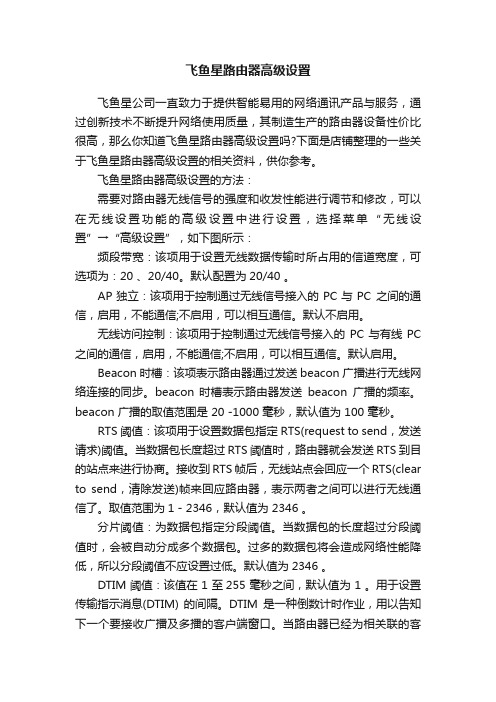
飞鱼星路由器高级设置飞鱼星公司一直致力于提供智能易用的网络通讯产品与服务,通过创新技术不断提升网络使用质量,其制造生产的路由器设备性价比很高,那么你知道飞鱼星路由器高级设置吗?下面是店铺整理的一些关于飞鱼星路由器高级设置的相关资料,供你参考。
飞鱼星路由器高级设置的方法:需要对路由器无线信号的强度和收发性能进行调节和修改,可以在无线设置功能的高级设置中进行设置,选择菜单“无线设置”→“高级设置”,如下图所示:频段带宽:该项用于设置无线数据传输时所占用的信道宽度,可选项为:20 、20/40。
默认配置为20/40 。
AP独立:该项用于控制通过无线信号接入的PC与PC 之间的通信,启用,不能通信;不启用,可以相互通信。
默认不启用。
无线访问控制:该项用于控制通过无线信号接入的PC与有线PC 之间的通信,启用,不能通信;不启用,可以相互通信。
默认启用。
Beacon 时槽:该项表示路由器通过发送beacon 广播进行无线网络连接的同步。
beacon 时槽表示路由器发送beacon广播的频率。
beacon 广播的取值范围是 20 -1000 毫秒,默认值为 100 毫秒。
RTS阈值:该项用于设置数据包指定RTS(request to send,发送请求)阈值。
当数据包长度超过RTS阈值时,路由器就会发送RTS到目的站点来进行协商。
接收到RTS帧后,无线站点会回应一个RTS(clear to send,清除发送)帧来回应路由器,表示两者之间可以进行无线通信了。
取值范围为1 - 2346,默认值为 2346 。
分片阈值:为数据包指定分段阈值。
当数据包的长度超过分段阈值时,会被自动分成多个数据包。
过多的数据包将会造成网络性能降低,所以分段阈值不应设置过低。
默认值为2346 。
DTIM 阈值:该值在 1 至255 毫秒之间,默认值为 1 。
用于设置传输指示消息(DTIM) 的间隔。
DTIM是一种倒数计时作业,用以告知下一个要接收广播及多播的客户端窗口。
飞鱼星路由器怎么设置
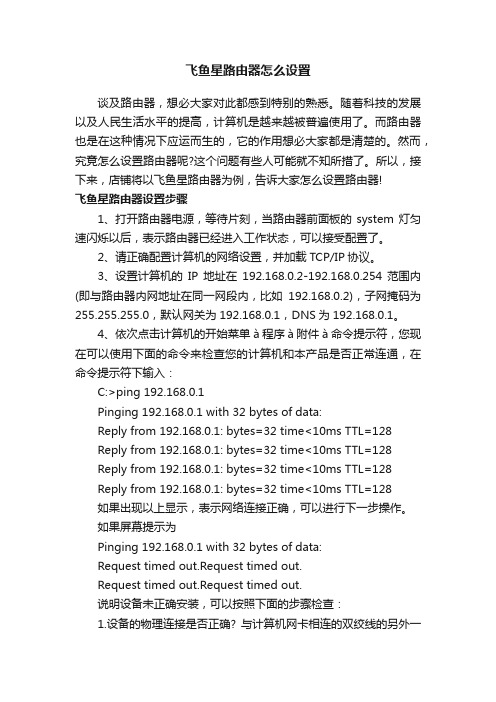
飞鱼星路由器怎么设置谈及路由器,想必大家对此都感到特别的熟悉。
随着科技的发展以及人民生活水平的提高,计算机是越来越被普遍使用了。
而路由器也是在这种情况下应运而生的,它的作用想必大家都是清楚的。
然而,究竟怎么设置路由器呢?这个问题有些人可能就不知所措了。
所以,接下来,店铺将以飞鱼星路由器为例,告诉大家怎么设置路由器!飞鱼星路由器设置步骤1、打开路由器电源,等待片刻,当路由器前面板的system灯匀速闪烁以后,表示路由器已经进入工作状态,可以接受配置了。
2、请正确配置计算机的网络设置,并加载TCP/IP协议。
3、设置计算机的IP地址在192.168.0.2-192.168.0.254范围内(即与路由器内网地址在同一网段内,比如192.168.0.2),子网掩码为255.255.255.0,默认网关为192.168.0.1,DNS为192.168.0.1。
4、依次点击计算机的开始菜单à程序à附件à命令提示符,您现在可以使用下面的命令来检查您的计算机和本产品是否正常连通,在命令提示符下输入:C:>ping 192.168.0.1Pinging 192.168.0.1 with 32 bytes of data:Reply from 192.168.0.1: bytes=32 time<10ms TTL=128Reply from 192.168.0.1: bytes=32 time<10ms TTL=128Reply from 192.168.0.1: bytes=32 time<10ms TTL=128Reply from 192.168.0.1: bytes=32 time<10ms TTL=128如果出现以上显示,表示网络连接正确,可以进行下一步操作。
如果屏幕提示为Pinging 192.168.0.1 with 32 bytes of data:Request timed out.Request timed out.Request timed out.Request timed out.说明设备未正确安装,可以按照下面的步骤检查:1.设备的物理连接是否正确? 与计算机网卡相连的双绞线的另外一端必须接路由器的内网口(LAN1口),并且网线两端的网络接口的指示灯必须正确点亮。
飞鱼星VE982W路由器功能设置教程

飞鱼星 VE982W 路由器功能设置教程作为不同网络之间互相连接的枢纽,路由器系统构成了基于TCP/IP 的国际互联网络Internet 的主体脉络,也可以说,路由器构成了Internet的骨架。
朋友最近买了一款飞鱼星VE982W路由器产品回来,但是以前没有使用过这款产品,所以对此产品的功能设置不了解,这才来问笔者。
下面就来看看笔者详细介绍一下飞鱼星VE982W路由器功能设置需要的朋友可以参考下具体介绍1、基础功能介绍在官网中有专门的页面介绍VE982的强大功能——中小企业的全能网管-VE982W。
在公司,老板可以可以通过VE982W限制员工的非工作外的上网行为,加上无线功能,更加为笔记本提供了方便。
公司客户过来拜访,独有的客人网络,区别于公司内部的无线网络,使得上网更安全。
VE982W的默认WEB管理页面接入口为192.168.0.1,输入默认的账号:admin,和密码:admin,就可进入WEB管理页面了,从左边可以看到有着丰富的功能,等着我们一一去发现。
当然,VE982W已经在使用了,我可以边使用边介绍VE982W的WEB乾坤。
实现上网是最要紧的事,先把WAN外网的账号等参数填好,看大家用的是哪类线路,可以是静态,动态或者像我这样——拨号线路,其他的参数和主流路由器都大同小异,没啥不同,相信能进入WEB管理页面的童鞋都能搞定。
这里还有个智能均衡策略,我的是电信线路,VE982W自然就选择了电信。
每台电脑上网,在公司的局域网中都有独立而唯一的IP地址,并且一般情况电脑都是设置为自动获取IP,DHCP服务器就发挥了这个自动给每台电脑授予局域网中唯一IP的作用,在DHCP配置中,我们就可以按照实际需要设定一个范围,但VE982W有个最大限制,只能有150个连续地址给你。
这以外的地址,手动输入IP也有效,只要不和别的电脑IP冲突就OK。
基本参数都搞定后,公司上网就问题不大了,下面就要开始找几台你看不顺眼的电脑,来练练飞鱼星VE982W的上网行为管理的威力如何。
飞鱼星路由器设置教程
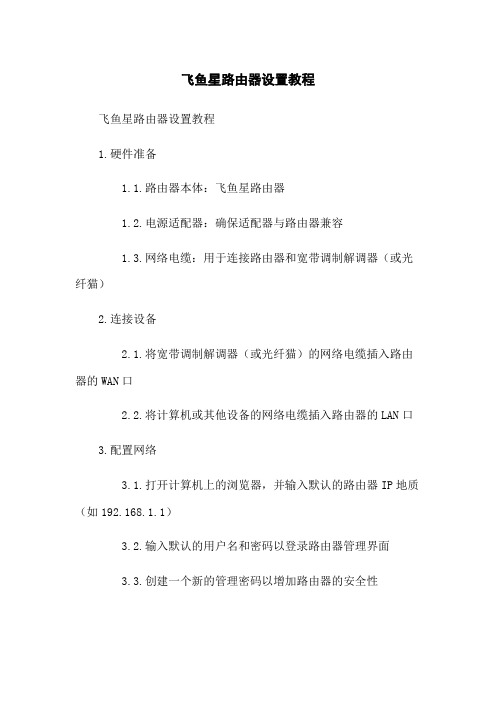
飞鱼星路由器设置教程飞鱼星路由器设置教程1.硬件准备1.1.路由器本体:飞鱼星路由器1.2.电源适配器:确保适配器与路由器兼容1.3.网络电缆:用于连接路由器和宽带调制解调器(或光纤猫)2.连接设备2.1.将宽带调制解调器(或光纤猫)的网络电缆插入路由器的WAN口2.2.将计算机或其他设备的网络电缆插入路由器的LAN口3.配置网络3.1.打开计算机上的浏览器,并输入默认的路由器IP地质(如192.168.1.1)3.2.输入默认的用户名和密码以登录路由器管理界面3.3.创建一个新的管理密码以增加路由器的安全性3.4.根据你的网络提供商的要求,选择合适的连接类型(如PPPoE、静态IP等)3.5.输入你的网络提供商提供的账户信息以完成网络配置4.设置Wi-Fi网络4.1.在路由器管理界面中找到Wi-Fi设置选项4.2.输入你想要设置的Wi-Fi名称(SSID)4.3.选择合适的Wi-Fi加密方式,并设置密码4.4.根据需要设置其他Wi-Fi高级选项,如隐藏SSID、访客网络等5.设置网络安全5.1.在路由器管理界面中找到安全设置选项5.2.开启防火墙功能以增加网络安全性5.3.根据需要设置其他安全选项,如访问控制、MAC地质过滤等6.设置其他功能6.1.根据需要设置端口转发以允许特定端口的流量通过路由器6.2.设置动态DNS服务以便从外部访问你的网络6.3.配置VPN设置以提供安全的远程访问7.保存并应用设置7.1.在完成所有设置后,保存或应用按钮保存并应用所有配置7.2.等待路由器重新启动并应用新的设置7.3.确认网络连接正常,并测试Wi-Fi和其他功能是否正常工作附件:本文档未涉及附件。
法律名词及注释:- 网络电缆:指用于连接设备之间传输网络信号的电缆。
- 宽带调制解调器:一种设备,将宽带信号转换为计算机可以使用的信号。
- 光纤猫:一种设备,将光纤信号转换为计算机可以使用的信号。
- IP地质:用于唯一标识计算机或其他设备在网络中的位置的数字序列。
飞鱼路由器登陆ip

飞鱼路由器登陆ip
飞鱼星公司致力于提供智能易用的网络通讯产品与服务,通过创新技术不断提升网络使用质量,与用户合作创建智能、高效、人性化的网络管理平台。
那么你知道飞鱼路由器登陆ip是什么吗?下面是店铺整理的一些关于飞鱼路由器登陆ip的相关资料,供你参考。
飞鱼路由器登陆ip:
管理界面地址:http://192.168.0.1
默认用户名和密码:admin/admin
登陆不进ip怎么办?
1. 设置过IE代理,请在IE浏览器选择—工具—internet选项—连接中,如下图:
2. 与IE缓存有关:
右键IE属性,选中删除
选中删除后,再尝试。
查看网络连接与IP设置
1. 首先检查下计算机本地连接的状态是不是已连接,如果是显示未连接一把红叉的话,那很有可能是计算机与路由器之间的连接有问题,请更换网线或者是重新插拔一下接口:
确认网络连接没有问题之后,请看下一步;
2. 路由器的默认管理地址是http://192.168.0.1,那么计算机地址就应该是与路由器的管理地址同一个网段(无路由器配置经验的用户,请单机连接路由器的LAN1口,避免IP冲突),选择电脑右下角的开始—网络连接—本地连接,对其点右键-属性。
选中TCP/IP之后。
手动输入IP。
如图:
在IE浏览器地址输入路由器管理地址之后,会弹出一个登录提示框,输入默认的用户admin,密码admin,就可以进入路由器的管理界面了。
飞鱼星 企业级宽带路由器 快速安装指南说明书

快速安装指南飞鱼星企业级宽带路由器ADSL/Cable Modem根据向导提示完成配置:. 点击"通过向导进行配置",检测"上网类型",然后配置"无线网络"和"管理员密码"等保存设置并重启路由器。
*如您已通过上述向导完成操作并正常使用,请忽略下述步骤;如果您是专业用户,可跳过向导,直接按照如下步骤进行高级功能配置。
、配置客人网络如需使用客人网络,则勾选每个频段对应的选项即可。
WIFI设置"→"AP管理",查看控制管理的所有AP,也可以编辑这些AP注:应如实填写带宽固定流控:如果想限制具体主机(IP)的可用带宽,可通过添加固定流控规则实现。
开启固定流控功能,点击“固定流控”→“添加新规则”,即可进入固定流控规则设置界面:图上规则效果:192.168.1.58-192.168.1.60之间的所有计算机上传或者下载速度不超过设定:打勾表示不使用本条规则,但该规则并不被删除。
:可用的公网IP地址,通常无需填写。
:指定一个对外开放的端口,映射到内部服务器开放的端口上,外部端口可以指定为一个连续的端口范围,但是需与内部开放端口相对应。
填写范围1-65535。
:内网的服务器IP地址。
:内网服务器提供的服务所使用的端口。
内部端口可以指定为一个连续的端口范围。
:服务器提供的服务所使用的协议,如不清楚是哪种协议,可以选择“TCP/UDP”。
:默认为“任意”时,将映射至所有WAN线路,如选择WAN口,则仅对指定线路进行映射。
点击“保存”按钮,显示界面如下图所示:二、时间组通过勾选某些分类, 可以阻断内网的用户在指定的时间内, 不能访问对应的外网资源。
:启用后,禁止用户访问“被阻断网站”,并将网址自动跳转到指定页面。
:启用后,日志会记录某个IP什么时候访问过哪些网站。
:启用后,当用户访问“被警告网站”时,浏览器会显示警告信息。
飞鱼星路由器基本设置

飞鱼星路由器基本设置飞鱼星公司一直致力于提供智能易用的网络通讯产品与服务,通过创新技术不断提升网络使用质量,其制造生产的路由器设备性价比很高,那么你知道飞鱼星路由器基本设置吗?下面是店铺整理的一些关于飞鱼星路由器基本设置的相关资料,供你参考。
飞鱼星路由器基本设置的设置方法:进入路由器WEB界面,选择菜单“无线设置”→“基本设置”,您可以在下图所示界面中设置无线网络的基本参数。
无线开关:若要使用路由器的无线功能,必须选择该项。
选择启用,并保存。
SSID :该项标识无线网络的网络名称,无线局域网用于身份验证的登录名,只有通过身份验证的用户才可以访问该无线网络。
SSID 广播:该项功能用于将路由器的ssid 号向无线网络内的主机广播,这样,无线网卡将可以扫描到ssid号,并可以加入该ssid 标识的无线网络。
此功能默认为启用。
无线模式:该项用于选择路由器的工作模式,可供选择的有300Mbps的802.11n /54Mbps的802.11g /11Mbps的802.11b 混合模式、802.11g/802.11b混合模式、300Mbps的802.11n独立工作模式( 此种模式下不兼容支持802.11g或802.11 b 的无线网卡) 、54Mbps 的802.11g独立工作模式(该模式兼容802.11b,但不兼容802.11n) 。
默认选择第一种,802.11b/802.11g/802.11n混合模式。
信道模式:支持FCC、ETSI 以及JP 三种信道模式,可根据所在地区选择相应信道模式,使用地区范围参见无线信道。
无线信道:该项用于选择无线网络工作的频率段;FCC对应美国、加拿大等地区,可支持11个信道;ETSI对应中国、澳大利亚、委内瑞拉等地区,可支持13个信道;JP对应日本,可支持14个信道。
如果选择“自动选取”,设备将根据当前各个信道的信号强度选择干扰较小的信道。
默认选择“自动选取”。
飞鱼星路由器设置教程
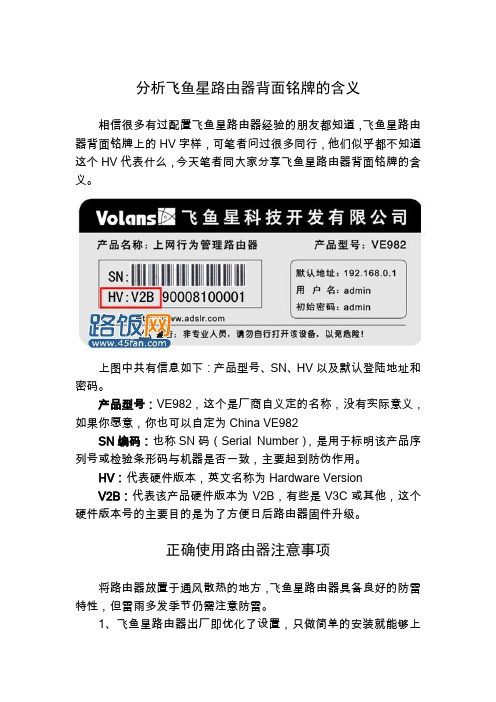
分析飞鱼星路由器背面铭牌的含义相信很多有过配置飞鱼星路由器经验的朋友都知道,飞鱼星路由器背面铭牌上的HV字样,可笔者问过很多同行,他们似乎都不知道这个HV代表什么,今天笔者同大家分享飞鱼星路由器背面铭牌的含义。
上图中共有信息如下:产品型号、SN、HV以及默认登陆地址和密码。
产品型号:VE982,这个是厂商自义定的名称,没有实际意义,如果你愿意,你也可以自定为China VE982SN编码:也称SN码(Serial Number),是用于标明该产品序列号或检验条形码与机器是否一致,主要起到防伪作用。
HV:代表硬件版本,英文名称为Hardware VersionV2B:代表该产品硬件版本为V2B,有些是V3C或其他,这个硬件版本号的主要目的是为了方便日后路由器固件升级。
正确使用路由器注意事项将路由器放置于通风散热的地方,飞鱼星路由器具备良好的防雷特性,但雷雨多发季节仍需注意防雷。
1、飞鱼星路由器出厂即优化了设置,只做简单的安装就能够上网了。
如无特殊需要,其他功能无需改动。
2、为避免某人滥用带宽,导致其他人上网困难,可在路由器开启流量控制功能,合理分配带宽。
3、无线路由器具有有线路由器的功能,但又有一些特有的因素需要考虑:1)注意无线的距离:尽量把路由器放高且不要放在角落,避开遮挡物。
2)注意干扰因素的影响:为了避免其他无线设备与路由器之间的干扰,将无线路由器尽量远离正在使用的无绳电话、微波炉、无线鼠标等电器设备;另外,无线电脑在首选网络里可以看到已连接过的无线信号的信息,请将多余的删除掉,保留自己的就好。
3)注意兼容性的设置:为了避免WAP等兼容性支持的问题,导致无线掉线,建议将无线网卡的驱动更新到最新。
另外路由器中部分无线功能设置不当也会导致掉线,请寻求飞鱼星的技术支持来优化设置。
4、检查路由器所处网络情况。
1)检查网线有没有老化或者损坏,猫有无故障等。
避免因其他原因导致的无法正常上网。
2)及时更新电脑杀毒程序和系统补丁包,尽可能保证路由器所处局域网环境安全。
飞鱼星路由器管理内网

飞鱼星路由器管理内网
飞鱼星通过创新技术不断提升网络使用质量,与用户合作创建智能、高效、人性化的网络管理平台,那么你知道飞鱼星路由器管理内网的设置方法吗?下面是店铺整理的一些关于飞鱼星路由器管理内网的相关资料,供你参考。
飞鱼星路由器管理内网的设置方法:
启用WEB认证:即打开该功能的总开关,具体界面如下:
然后根据用户的实际需求选择具体的认证方式。
(一) MAC认证
首先在上网行为管理》上网认证里面选择MAC认证,直接添加用户MAC如下图:
保存之后便得到如下的界面,此时通过MAC认证的用户便不用输入用户名和密码就可以正常上外网。
(二)IP认证
首先在上网行为管理》IP地址组里面根据实际情况添加IP组,如下图:
添加之后得到如下两个IP组:
其次在上网行为管理》上网认证里面选择要实行IP 认证的IP组,如下图选择test组。
此时test组中的用户不用输入用户名和密码便可正常上网。
(三)身份登记
选择上网行为管理》WEB认证》身份登记,录入相应的登记信息,如下图:
此时,内网用户如要上外网,则需要输入管理员在路由器上所分配的用户名和密码才可上网,如下图:
备注:
1、MAC认证和IP认证主要针对企业或酒店中内网固定的工作人员,此时可以考虑使用这两种认证方式。
2、目前飞鱼星设备中支持WEB认证功能的型号有:VE1220、
VE1260、VE1520、VE1560、VE2520、VE2560、VE3660.。
飞鱼星路由器内网PPPOE

飞鱼星路由器内网PPPOE
飞鱼星公司一直致力于提供智能易用的网络通讯产品与服务,通过创新技术不断提升网络使用质量,其生产制造生产的路由器设备性价比很高,那么你知道飞鱼星路由器内网PPPOE吗?下面是店铺整理的一些关于飞鱼星路由器内网PPPOE的相关资料,供你参考。
飞鱼星路由器内网PPPOE的设置方法
1、如果您启用了PPPoE服务器,您可以通过配置起始IP地址和总地址数来限制为PPPoE客户端分配的IP地址范围。
2、您还需要配置PPPoE服务器的DNS服务器地址,用以为PPPoE客户端分配域名服务器。
3、您可以批量添加PPPOE用户,格式如:user1 pass1 。
每行添加一个用户。
4、您可以通过配置系统最大会话数来限制同时拨入的PPPoE客户端数目。
5、在启用了PPPoE服务器后,您需要配置拨入用户名和密码,并将此用户名、密码提供给客户端。
6、您可以设置静态地址分配为指定MAC的PPPoE客户端分配一个固定IP地址。
7、您可以通过PPPoE用户状态列表查看当前拨入服务器的PPPoE客户端信息。
8、使用PPPoE拨号的用户,上网行为管理中的聊天软件过滤等可能封锁不住。
配置步骤
登陆路由器管理界面,基础设置》PPPOE服务器,启用该功能。
分配客户端用户账号、密码:
如用户数比较多,可批量添加:
备注:
目前飞鱼星设备中支持该功能的型号有:VOLANS-4600GP、VR470G、VR4600、VR4900、VR4920、VOLANS-4950GP、
VOLANS-5200、VR5200G、VOLANS-6200、VR6300、VR7600。
飞鱼星路由器常见问题解答
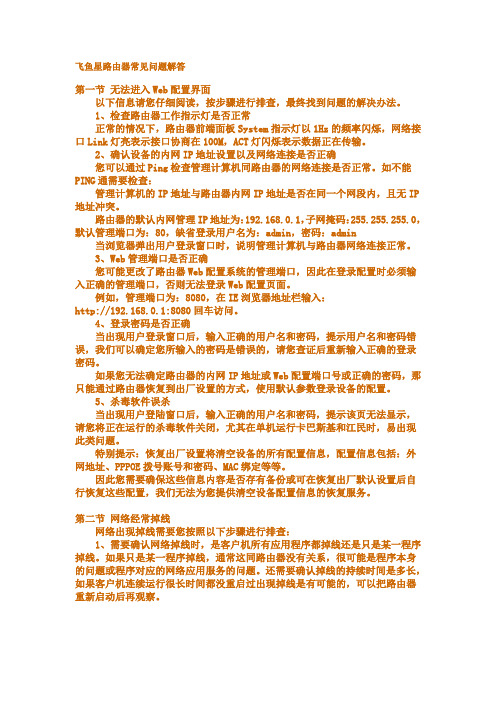
飞鱼星路由器常见问题解答第一节无法进入Web配置界面以下信息请您仔细阅读,按步骤进行排查,最终找到问题的解决办法。
1、检查路由器工作指示灯是否正常正常的情况下,路由器前端面板System指示灯以1Hz的频率闪烁,网络接口Link灯亮表示接口协商在100M,ACT灯闪烁表示数据正在传输。
2、确认设备的内网IP地址设置以及网络连接是否正确您可以通过Ping检查管理计算机同路由器的网络连接是否正常。
如不能PING通需要检查:管理计算机的IP地址与路由器内网IP地址是否在同一个网段内,且无IP 地址冲突。
路由器的默认内网管理IP地址为:192.168.0.1,子网掩码:255.255.255.0,默认管理端口为:80,缺省登录用户名为:admin,密码:admin 当浏览器弹出用户登录窗口时,说明管理计算机与路由器网络连接正常。
3、Web管理端口是否正确您可能更改了路由器Web配置系统的管理端口,因此在登录配置时必须输入正确的管理端口,否则无法登录Web配置页面。
例如,管理端口为:8080,在IE浏览器地址栏输入:http://192.168.0.1:8080回车访问。
4、登录密码是否正确当出现用户登录窗口后,输入正确的用户名和密码,提示用户名和密码错误,我们可以确定您所输入的密码是错误的,请您查证后重新输入正确的登录密码。
如果您无法确定路由器的内网IP地址或Web配置端口号或正确的密码,那只能通过路由器恢复到出厂设置的方式,使用默认参数登录设备的配置。
5、杀毒软件误杀当出现用户登陆窗口后,输入正确的用户名和密码,提示该页无法显示,请您将正在运行的杀毒软件关闭,尤其在单机运行卡巴斯基和江民时,易出现此类问题。
特别提示:恢复出厂设置将清空设备的所有配置信息,配置信息包括:外网地址、PPPOE拨号账号和密码、MAC绑定等等。
因此您需要确保这些信息内容是否存有备份或可在恢复出厂默认设置后自行恢复这些配置,我们无法为您提供清空设备配置信息的恢复服务。
飞鱼星路由器设置说明书
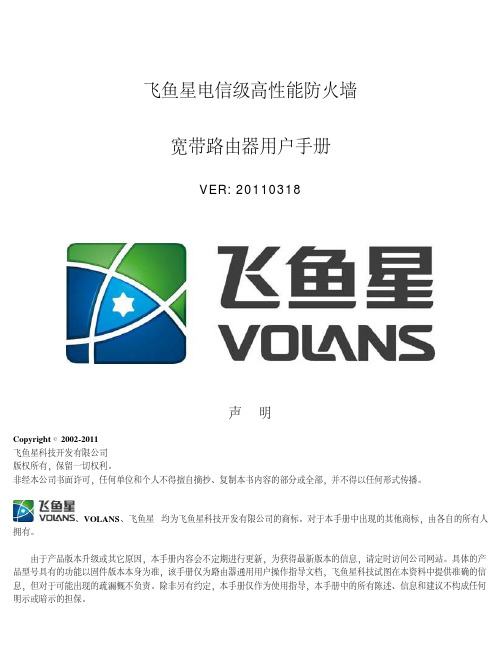
1.2 IP 地址
IP 是建立在互联网协议上的。每个基于IP 的网络设备如计算机,打印服务器和路由器等都需要一个IP 地址来识别它在网络 中的位置。 有两种为网络设备分配IP 地址的方法:静态地址分配和动态地址分配。 静态地址即手工为网络设备分配的固定IP 地址,此地址会一直有效到你关闭设备。一般将固定地址分配给需要经常访问的 网络设备。 动态地址即DHCP 服务器自动为网络中设备分配的IP 地址,此地址一般都有生存期,如果超过生存期,DHCP 服务器再次 为其分配新的IP 地址。
飞鱼星电信级高性能防火墙 宽带路由器用户手册
VER: 20110318
声
Copyright © 2002-2011 飞鱼星科技开发有限公司 版权所有,保留一切权利。
明
非经本公司书面许可,任何单位和个人不得擅自摘抄、复制本书内容的部分或全部,并不得以任何形式传播。
、VOLANS 、飞鱼星 均为飞鱼星科技开发有限公司的商标。对于本手册中出现的其他商标,由各自的所有人 拥有。 由于产品版本升级或其它原因,本手册内容会不定期进行更新,为获得最新版本的信息,请定时访问公司网站。具体的产 品型号具有的功能以固件版本本身为准,该手册仅为路由器通用用户操作指导文档,飞鱼星科技试图在本资料中提供准确的信 息,但对于可能出现的疏漏概不负责。除非另有约定,本手册仅作为使用指导,本手册中的所有陈述、信息和建议不构成任何 明示或暗示的担保。
第一章 网络基础知识
1.1 局域网入门
路由器是指能将两个网络连接起来的设备,路由器能连接局域网或者一组电脑到互联网,处理并校验在网络中传输的数 据。 路由器网络地址转换技术(NAT)保护网络中的电脑,使互联网用户侦测不到,这是保护局域网的有效方法。路由器检查 互联网端口的数据包,只转发允许通过的数据包到内网,增加了局域网的安全性。
飞鱼星路由器vap300胖ap的设置方法

飞鱼星路由器vap300胖ap的设置方法飞鱼星通过创新技术不断提升网络使用质量,与用户合作创建智能、高效、人性化的网络管理平台,那么你知道飞鱼星路由器vap300胖ap的设置方法吗?下面是店铺整理的一些关于飞鱼星路由器vap300胖ap的相关资料,供你参考。
飞鱼星路由器vap300胖ap的设置方法我们需要单机直连VAP300。
POE适配器的POE口用网线接到VAP300上,LAN口用网线和电脑的网卡相连。
配置如下1、WIN7系统登录,在电脑右下角有一个电脑样式的图标,选中它后点鼠标右键弹出界面。
鼠标移动上去选中打开网络和共享中心,点鼠标左键弹出如下界面:2、选中本地链接点鼠标左键,弹出3、选中属性点鼠标左键弹出(留IPV4。
其他协议可以去掉)4、选中INTER协议版本4鼠标左键点属性弹出如下界面:5、打开桌面IE的浏览器Internet Explorer或者其他浏览器。
输入http://192.168.20.20路由器默认的登录地址。
输入默认的账号密码admin.登录(如果没有登录界面弹出。
请尝试复位一次VAP300,通电状态下1分钟后,用笔尖或者牙签轻压vap300插网线位置旁边的RESET小孔2秒后松开。
WIFI样式的灯在闪烁为正常状态)6、基础设置--工作模式里面修改模式VAP300的工作模式为FAT 模式保存。
7、基础设置---网络配置里面设置管理AP的地址。
IP地址设置一个没有使用过的IP。
子网掩码255.255.255.0.默认网关就是上层路由器的网关地址。
(比如说,你上层主路由是192.168.0.1.那么这个地方默认网关就是192.168.0.1。
IP地址就是0.X。
)8、无线设置--基础设置进行配置,SSID可以自定义,信道可以从自动选取改为1信道。
6信道。
11信道中的一个。
9、无线设置---安全设置里面进行配置加密类型和密码。
推荐配置如下:10、设置完成之后重启生效。
系统工具--重新启动。
